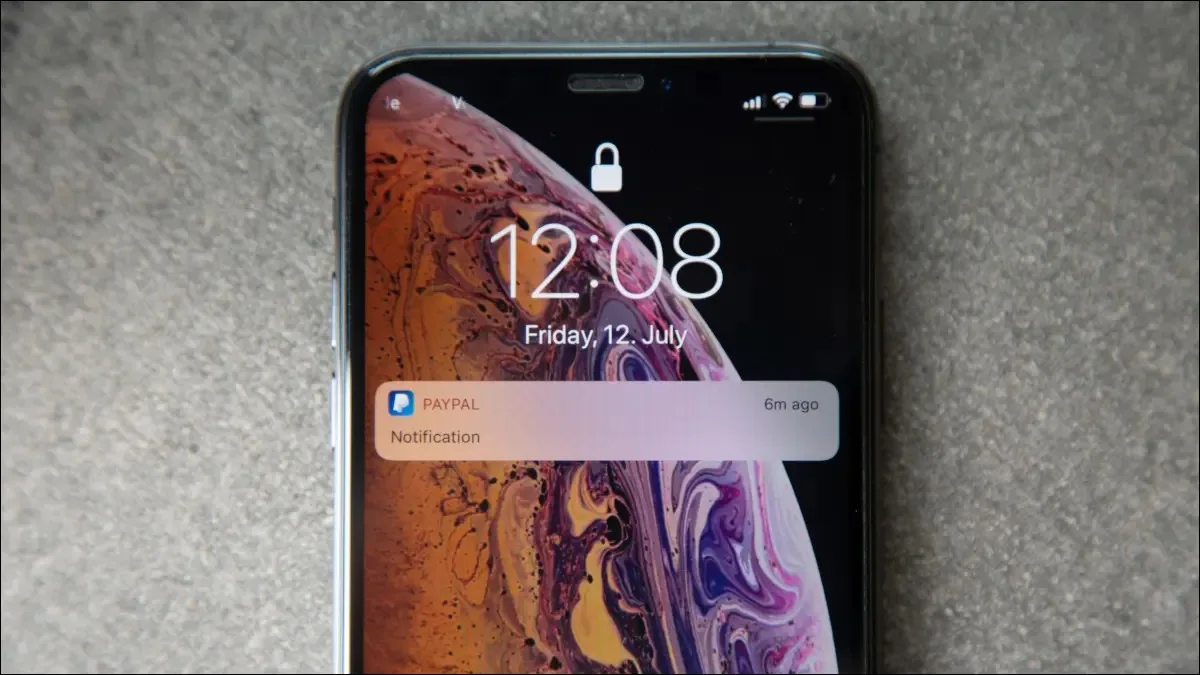آیا می توانید صفحه نمایش را در آیفون تقسیم کنید؟ تقسیم صفحه نمایش به انجام همزمان چندین کار کمک می کند و به شما امکان میدهد از برنامه ها در کنار هم بدون نیاز به جابجایی مداوم بین آن ها استفاده کنید. انجام این کار در اکثر لپ تاپ ها، مکینتاش، آیپد و حتی در اندروید آسان است. اما آیفون چطور؟
متأسفانه شما نمی توانید صفحه نمایش آیفون را برای استفاده همزمان از چندین برنامه تقسیم کنید، حداقل نه به روشی که به آن عادت دارید. با این حال می توانید از قابلیت هایی مانند تصویر در تصویر و تغییر سریع برنامه به چند کار استفاده کنید. ما به شما نشان خواهیم داد که چگونه به این گزینه ها دسترسی داشته باشید. همراه باشید تا ببینید آیا می توانید صفحه نمایش را در آیفون تقسیم کنید؟
هشدار: ممکن است مطالبی پیدا کنید که در مورد روش های تقسیم صفحه که شامل جیلبریک کردن آیفون شماست صحبت میکنند. انجام این کار گارانتی گوشی شما را باطل می کند و ممکن است مشکلات نرم افزاری دیگری را ایجاد کند. ما این کار را به شما توصیه نمی کنیم. در عوض از روش های زیر استفاده کنید.
از حالت Picture-in-Picture (PiP) در آیفون استفاده کنید
آیا می توانید صفحه نمایش را در آیفون تقسیم کنید؟ پاسخ کوتاه خیر است اما ناامید نشوید.
اگر می خواهید حین انجام کارهای دیگر ویدیویی را تماشا کنید، می توانید از حالت تصویر در تصویر آیفون برای این کار استفاده کنید. این حالت ویدیوی شما را از مکان اصلی جدا می کند و آن را روی صفحه نمایش شما شناور می کند. در قسمت باقیمانده صفحه، می توانید از برنامه های دیگرتان استفاده کنید.
حالت PiP آیفون فقط در iOS 14 به بعد در دسترس است. میتوانید آن را با رفتن به Settings > General > Picture in Picture و فعال کردن سوییچ Start PiP Automatically روشن کنید.
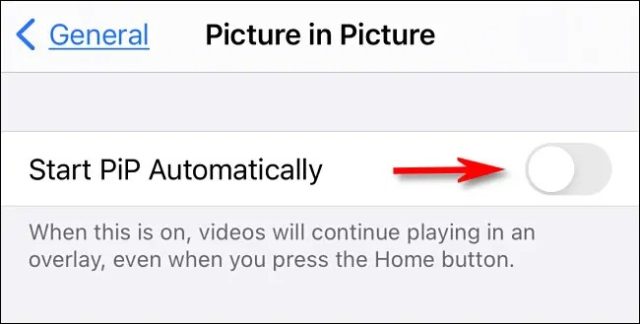
سپس یک برنامه پشتیبانی شده از PiP را راهاندازی کنید، ویدیو را پخش کنید و روی آیکون PiP روی ویدیو ضربه بزنید. اکنون می توانید پنجره شناور ویدیو را بکشید و آن را در هر کجا که می خواهید روی صفحه نمایش قرار دهید.
اکثر برنامه های ویدیویی از حالت تصویر در تصویر آیفون پشتیبانی می کنند. این برنامه ها شامل بسیاری از برنامه های رسمی اپل مانند Apple TV، Safari، FaceTime، Podcasts، Home و Music می شود. برخی از برنامه های شخص ثالث عبارتند از Netflix، Amazon Prime Video، Disney+، ESPN، FOX NOW، HBO Max، Hulu، SHOWTIME، Tubi، Vudu.
همچنین، همه مرورگرهای وب از حالت PiP پشتیبانی می کنند، بنابراین می توانید حین پخش ویدیو در یک سایت از این قابلیت استفاده کنید. برای استفاده از یوتیوب نیز باید همین کار را بکنید زیرا برنامه رسمی یوتیوب از حالت PiP بدون اشتراک Premium در آیفون پشتیبانی نمیکند.
تغییر سریع برنامه ها به چند کاره در آیفون
یکی دیگر از راه های انجام چند کار در آیفون در صورت عدم وجود قابلیت تقسیم صفحه، استفاده از تعویض سریع برنامه است. از این طریق میتوانید به سرعت بین برنامههای باز آیفون جابهجا شوید و چند کار را انجام دهید.
برای انجام این کار، انگشتتان را از پایین صفحه آیفون به چپ یا راست بکشید. با این کار بین برنامه های راهاندازی شده حرکت می کنید.
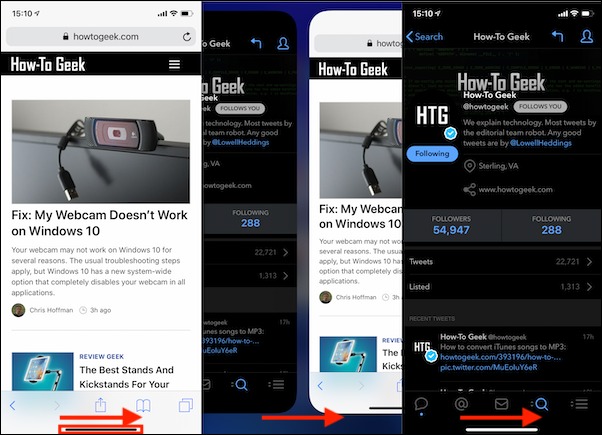
آیا می توانید صفحه نمایش را در آیفون تقسیم کنید؟ شما به این ترتیب می توانید از چند راه برای انجام چند کار و بهره وری بیشتر با آیفون استفاده کنید. لذت ببرید!
اگر قبلا نمی دانستید، اپل Split View را در دستگاه های آیپد و مک ارائه می دهد. بنابراین ممکن است این قابلیت در نهایت به آیفون نیز برسد. زمانی که این اتفاق بیفتد، راهنمای نحوه استفاده از این ویژگی را به شما آموزش خواهیم داد.
اکنون میدانید که آیا می توانید صفحه نمایش را در آیفون تقسیم کنید؟ برای مطالب بیشتر درباره افزایش بهره وری با آیفون، آموزش استفاده از Focus Filters برای مخفی سازی محتوای برنامه ها در iOS 16 را ببینید.